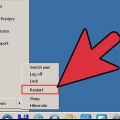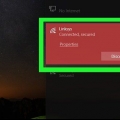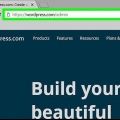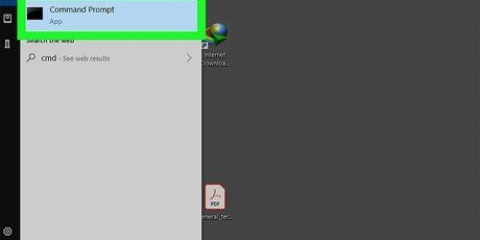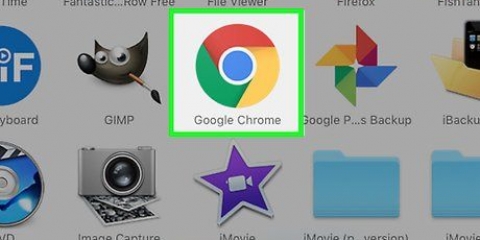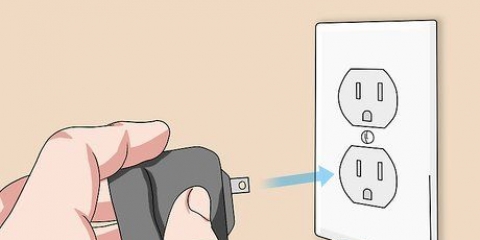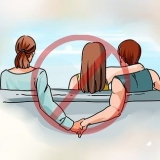Tratar http://www.inicio de sesión del enrutador.com, http://192.168.0.1 o http://192.168.1.1 si la URL termina en .simplemente no muestra una página con campos de inicio de sesión. Si no está conectado de forma inalámbrica a su enrutador, use un cable Ethernet para establecer una conexión directa entre su computadora y el enrutador.


Vuelva a encender su enrutador y busque el botón `Restaurar configuración de fábrica` en la parte posterior de su enrutador. Use un bolígrafo o un clip para presionar y mantener presionado el botón `Restaurar configuración de fábrica` durante al menos siete segundos, hasta que las luces de Encendido comiencen a parpadear. Suelte el botón y espere a que el enrutador se reinicie. La luz de encendido dejará de parpadear y se volverá verde o blanca. Repita los pasos 2 a 4 de la parte 1 para iniciar sesión en su enrutador Netgear. 


Inicie sesión en un enrutador netgear
Contenido
Iniciar sesión en su enrutador Netgear le brinda la posibilidad de cambiar el nombre de usuario y la contraseña predeterminados de su enrutador, ajustar sus preferencias de red, reforzar la seguridad y activar funciones como los controles parentales. Las credenciales de inicio de sesión predeterminadas son todas iguales para cualquier enrutador Netgear.
Pasos
Parte 1 de 2: iniciar sesión en su enrutador Netgear

1. Encuentre la etiqueta en la parte inferior de su enrutador Netgear con los detalles de inicio de sesión predeterminados. La mayoría de los enrutadores de Netgear tienen una etiqueta con la dirección de acceso predeterminada, así como el nombre de usuario y la contraseña predeterminados.

2. Abra un navegador en su computadora y vaya a:http://routerlogin.sólo.

3. Escriba `admin` en el campo de nombre de usuario y luego `contraseña` en el campo de contraseña. Estas son las credenciales de inicio de sesión predeterminadas para los enrutadores Netgear.
Si las credenciales de inicio de sesión predeterminadas no funcionan, es posible que el nombre de usuario y la contraseña hayan cambiado y sean diferentes de los predeterminados. Continúe con la segunda parte de este artículo y siga los pasos indicados allí para restaurar su enrutador Netgear a su configuración predeterminada como se indica en el paso 1.

4. Haga clic en `Aceptar` después de ingresar los detalles de inicio de sesión. Ahora ha iniciado sesión en su enrutador y puede cambiar la configuración como desee.
Parte 2 de 2: Solución de problemas al iniciar sesión en Netgear

1. Reinicie su enrutador Netgear si los datos de inicio de sesión predeterminados no funcionan. Restablecer su enrutador restaurará la configuración original de fábrica, así como también restablecerá el nombre de usuario y la contraseña.

2. Si no puede iniciar sesión en su enrutador, use un cable Ethernet diferente o un puerto Ethernet en el enrutador. En algunos casos, un cable o puerto Ethernet dañado puede impedirle acceder a la configuración del enrutador.

3. Si aún no puede acceder a la página de administración de su enrutador Netgear, intente cambiar la dirección IP de su computadora. En algunos casos, actualizar o cambiar su dirección IP puede ayudar a establecer una conexión entre su computadora y el enrutador. Lea artículos sobre instrucciones para restablecer su dirección IP en cualquier computadora con Windows o Mac OS X.

4. Deshabilite cualquier firewall o bloqueador de ventanas emergentes en su computadora si no puede iniciar sesión en su enrutador Netgear. Dado que los enrutadores de Netgear usan JavaScript en su interfaz web, un firewall y bloqueadores de ventanas emergentes pueden impedirle acceder a la página de administración.
Lea artículos sobre instrucciones para deshabilitar el firewall en su computadora, y siga estos pasos para deshabilitar los bloqueadores de ventanas emergentes en el navegador que utiliza para iniciar sesión en su enrutador Netgear.
Artículos sobre el tema. "Inicie sesión en un enrutador netgear"
Оцените, пожалуйста статью
Similar
Popular